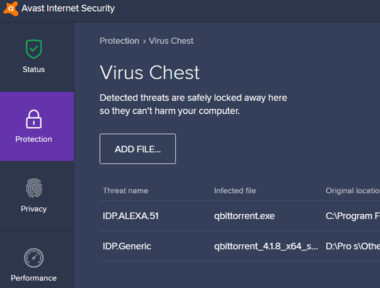
Windows10のPCでAvast Free antivirusを始めとするAvast製のセキュリティソフトを利用していると、スキャンによって「IDP.Generic」のウイルスが検出されることがあります。
しかし、検出されたファイルが信頼できるファイルの場合、実際にウイルスが検出されたのか誤検出なのか判断が難しい状況があります。
今回は、IDP.Genericのウィルスの概要とAvastで検出された時の原因と対処法を紹介します。
この記事の内容
IDP.Genericとは
IDP.Genericは、PCから個人情報を始めとする重要データを抜き出すことを目的として作成されたマルウェアです。
IDP.Genericが組み込まれているアプリケーションをインストールしたり、メールの添付ファイルを実行することでPC内に侵入し、バックグラウンドで動作します。
しかし、Avastのスキャンが特定のプログラムで使用しているファイルをIDP.Genericに感染したファイルとして誤検出している場合もあります。
IDP.Genericが検出される原因
IDP.GenericがAvastによって検出される原因としては、主に次のことが考えられます。
- Avastが利用している定義ファイルが古い
- Javaのバージョンが古い
- IDP.Genericのマルウェアに感染している
定義ファイルやJavaのバージョンが古いことが原因で誤検出されるケースが多いです。ゲームを始めとする特定の信頼できるプログラムで利用するファイルが検出された場合は誤検出の可能性が高いと判断できます。
ただし、Avastの定義ファイルやJavaが原因でない場合は、IDP.Genericのウィルスに感染している危険性があります。
したがって、IDP.Genericが検出された場合はそれが誤検出か確認することをおすすめします。これから具体的な対処法を紹介するので、参考にしてみてください。
対処1: Avastのウイルスの定義ファイルをアップデートする
Avastが使用しているウイルスの定義ファイルが古いことによってIDP.Genericが誤検出されるケースがあります。
そのため、まずはAvastのウイルスの定義ファイルを更新して、IDP.Genericの検出が無くならないか確認して下さい。
古い定義ファイルやプログラムはセキュリティの低下にもつながるため、今後も定期的に確認・アップデートすることをおすすめします。
次の手順でAvastの定義ファイルをアップデートしてください。
- デスクトップのAvastのアイコンをダブルクリックして起動します。
- 右上の「メニュー」をクリックします。
- 「設定」をクリックします。
- 右ペインから「一般」を選択し、続いて「更新」をクリックします。
- 更新ウィンドウが開いたらウイルス定義とアプリケーションの「アップデートを確認」をクリックします。
- 定義ファイルとAvast本体が自動でアップデートされます。
Avastの定義ファイルが更新されたら、再度スキャンを実行してIDP.Genericが検出されるか確認します。
対処2: Javaを最新版にアップデートする
PCにインストールしているJavaのバージョンが古い場合も、IDP.Genericの誤検出の原因になります。
そのため、古いバージョンのJavaを利用している場合や、しばらくアップデートしていない場合はアップデートを行って下さい。Javaのアップデートは、次の手順で行います。
- 「Windowsマーク」をクリックして、一覧から「Windowsシステムツール」→「コントロールパネル」を開きます。
- 表示方法が「アイコン」になっていることを確認して「Java」をクリックします。
- カテゴリ表示の場合は、「プログラム」→「Java」の順に開きます。
- 「アップデート」タブを開きます。
- 右下の「今すぐアップデート」をクリックします。
- Javaが古い場合は、自動でアップデートウィザードが開きます。アップデートウィザードが開いたらウィザードにしたがってアップデートを適用して下さい。
- 「Javaが正常にインストールされました」と表示されたらアップデート完了です。
Javaがアップデートできたら、再度AvastでIDP.Genericが検出されないか確認して下さい。
対処3: オンラインスキャンを利用する
Avastの定義ファイルを更新しても、IDP.Genericのウィルスが誤検出されるケースがあります。
そのため、明らかに信頼できる場所からダウンロードしたファイルである場合は、念のため他のセキュリティツールを使ったスキャンも試してみて下さい。
他のセキュリティツールでウィルスが検出されない場合は、IDP.Genericが誤検出されたと判断できます。
他のセキュリティツールでスキャンする場合は、トレンドマイクロのオンラインスキャンがインストールが不要なため便利です。トレンドマイクロのオンラインスキャンを利用する手順は次の通りです。
- 『トレンドマイクロのオンラインスキャンのページ』にアクセスします。
- PCにあわせて「32bit」もしくは「64bit」を選択します。
- 自動でファイルがダウンロードされるので、ダブルクリックして実行します。
- 「スキャン開始」をクリックしてスキャンを実行します。
- 結果が出たらスキャン完了です。
オンラインスキャンの結果、同様にIDP.Genericが検出された場合は、ウイルスに感染していると判断し、検出されなかった場合は誤検出だと判断できます。結果に応じて以下の対処法を行ってください。
- ウイルス感染が判明した場合
- トロイの木馬に感染していることが判明した場合は、Avastの指示にしたがってウィルスの駆除を行います。次の『対処4: ウイルスの駆除・削除を行う』を参考にして下さい。
- 誤検出の場合
- 誤検出だった場合は、今後スキャンで検出されないようAvastの設定を変更しておくことをおすすめします。『対処5: 除外設定を行う』を参考にスキャン対象の除外設定を行って下さい。
対処4: ウイルスの駆除・削除を行う
定義ファイルとJavaの更新を行ってもIDP.Genericが検出される場合は、スキャンされるファイルがウイルスに感染している危険性があります。
そのため、Avastのスキャン画面からウイルスの駆除、もしくはファイルの削除を行って下さい。
Avastがウイルスに感染した疑いのあるファイルにできる処理は、次の種類から選択できます。
- 修復: ウイルスのファイルのみの削除を試みます。
- チェストに移動: ファイル、データを安全な場所に隔離します。
- 削除: ウイルスに感染した疑いのあるファイルを完全に削除します。
まずは、修復を試してから、ファイルそのものが必要ない場合は、「削除」を選択して下さい。
削除後に再度フルスキャンを実行し、ほかのファイルが検出されないかどうかを確かめます。再スキャンで問題がなければ完了です。
データが必要でウィルスの誤検出が疑われる場合は、チェストに移動を選択することでファイルを安全な場所に移動しておくことができます。
対処5: 除外設定を行う
AvastでIDP.Genericが検出されたファイルが誤検出だった場合は、再び検出されないようにスキャンの除外設定を行います。
スキャンの除外設定を行う具体的な手順は次のとおりです。
- デスクトップのアイコンをクリックして「Avast」を起動します。
- 左ペインから「プロテクション」→「ウイルスチェスト」を選択します。
- ウイルスチェストから「IDP.Generic」を探し、右側のメニューボタンをクリックします。
- 「復元して例外に追加」をクリックします。
以上で除外設定は完了です。例外に追加する処理を行っているため、今後のスキャン時に当該ファイルがIDP.Genericとして検出されないようになります。